Czym jest VPN? Zalety i wady wirtualnej sieci prywatnej VPN

Czym jest VPN, jakie są jego zalety i wady? Omówmy z WebTech360 definicję VPN oraz sposób zastosowania tego modelu i systemu w praktyce.
Błąd IRQL NOT LESS OR EQUAL to błąd związany z pamięcią, który zwykle występuje, gdy proces systemowy lub sterownik próbuje uzyskać dostęp do adresu pamięci bez odpowiednich uprawnień dostępu.
Poniżej znajduje się przykład ekranu błędu IRQL NOT LESS OR EQUAL.
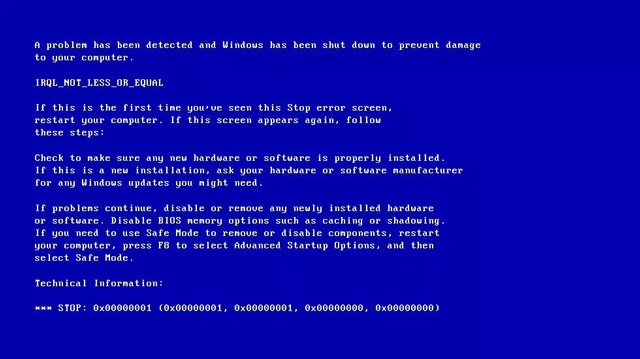
Jak naprawić błąd IRQL NOT LESS OR EQUAL w systemie Windows
Uszkodzone pliki systemowe
Najczęstszą przyczyną tego błędu są uszkodzone pliki systemowe. Może to być spowodowane infekcją wirusową , awarią zasilania lub błędem zapisu na dysku.
Niezgodny sterownik urządzenia
Jest to również jedna z częstych przyczyn błędu IRQL NOT LESS OR EQUAL. Instalacja nowego sterownika urządzenia powoduje problemy ze zgodnością. Aby rozwiązać ten problem, należy przywrócić starą wersję.
Awaria sprzętu
Błąd ten może być spowodowany uszkodzoną płytą główną lub pamięcią RAM.
Nieprawidłowa instalacja oprogramowania
Czasami błąd ten jest również spowodowany nieprawidłową instalacją i konfiguracją systemu Windows.
Obniż wersję systemu Windows
Ostatnią częstą przyczyną jest instalacja starej wersji systemu Windows na nowej. Czasami pliki systemowe nie są umieszczone we właściwym miejscu. Użytkownicy muszą wtedy wykonać kopię zapasową plików i przeprowadzić nową instalację (czystą instalację), aby uniknąć konfliktów między wersjami.
Poniższe poprawki dotyczą systemów Windows 10, 8, 7, Windows Vista i XP.
Jeśli błąd IRQL_NOT_LESS_OR_EQUAL występuje po zainstalowaniu oprogramowania, prawdopodobnie jest ono zainfekowane wirusem, który powoduje wyświetlanie niebieskiego ekranu. W związku z tym można odinstalować oprogramowanie, aby sprawdzić, czy problem został rozwiązany.
Krok 1 : Aby kontynuować, kliknij Ustawienia w menu Start .
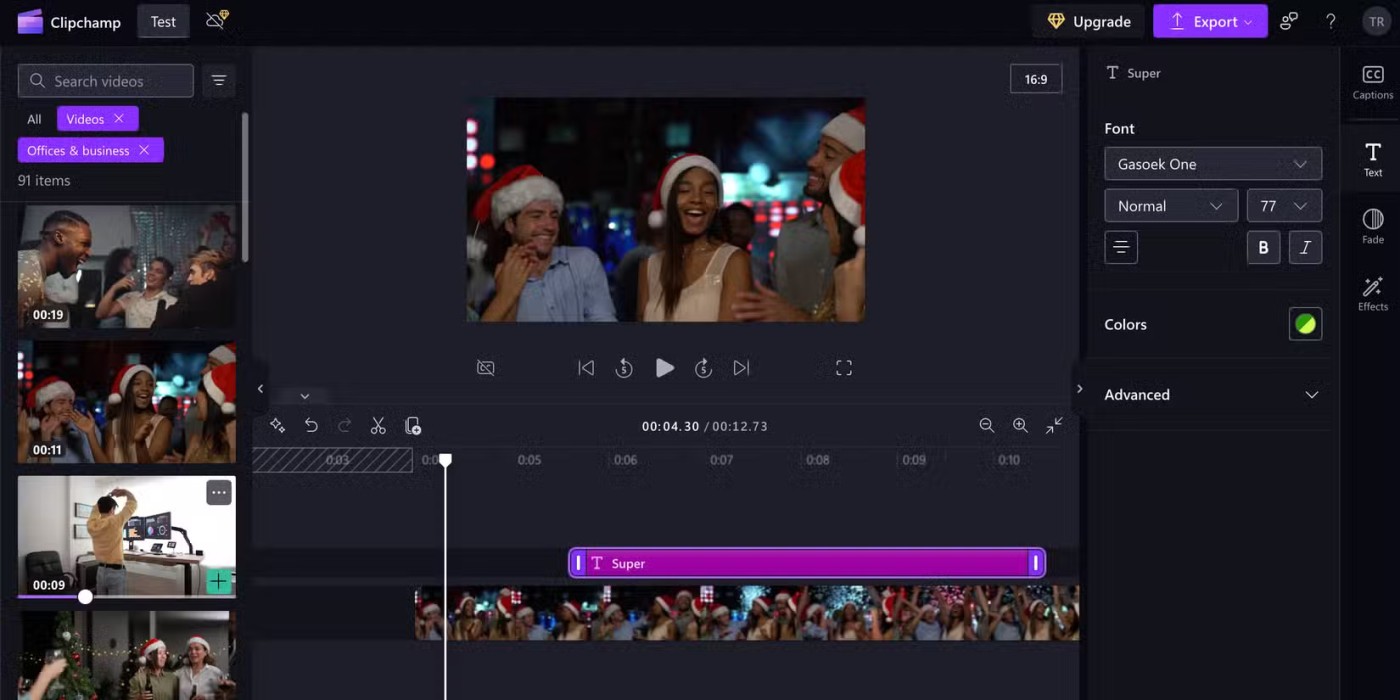
Krok 2 : Kliknij Aplikacje na stronie Ustawienia , aby kontynuować.
Krok 3 : Kliknij Aplikacje i funkcje i ustaw sortowanie według daty instalacji po prawej stronie, aby kontynuować.
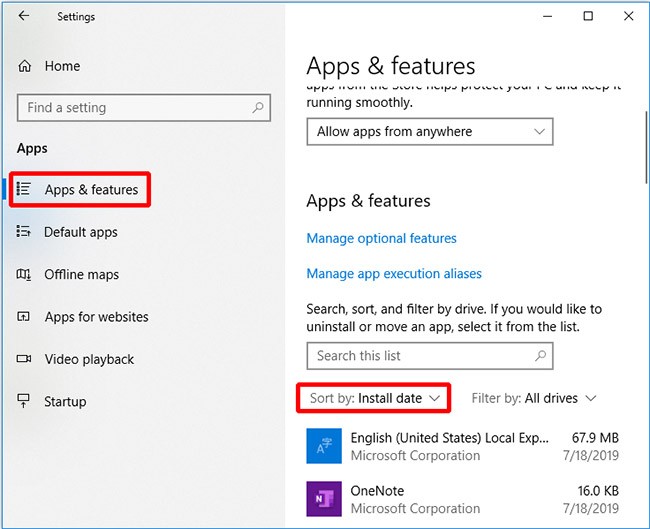
Krok 4 : Wybierz aplikację i kliknij Odinstaluj.
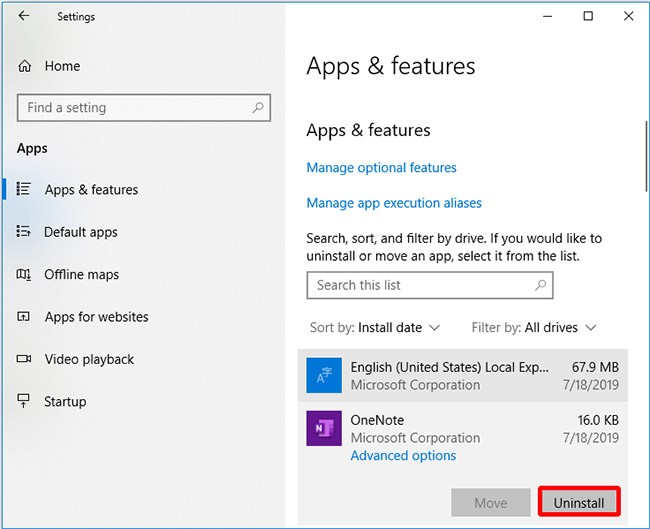
Jeśli odinstalowałeś ostatnio zainstalowane oprogramowanie i nadal pojawia się błąd IRQL_NOT_LESS_OR_EQUAL, możesz wypróbować następną metodę.
Komputery generują dużo ciepła podczas pracy. Jeśli akcesoria komputerowe nie usuwają gorącego powietrza z komputera tak szybko, jak to możliwe, może to spowodować przegrzanie procesora , dlatego należy podjąć kroki w celu jego schłodzenia . Oto kilka sposobów na obniżenie temperatury komputera :
Ta metoda nie naprawiła błędu IRQL_NOT_LESS_OR_EQUAL? W takim razie musisz wypróbować kolejną metodę.
Aby wyłączyć pamięć podręczną w systemie, należy uzyskać dostęp do menu BIOS/UEFI. Zapoznaj się z artykułem „ Jak wejść do BIOS-u w różnych modelach komputerów” . Po przejściu do menu BIOS/UEFI wykonaj następujące kroki:
Krok 1. Przejdź do menu Zaawansowane. W zależności od wersji BIOS-u/UEFI, to menu będzie miało inną nazwę.
Krok 2. Znajdź opcję Pamięć podręczna .
Krok 3. Naciśnij Enter .
Krok 4. Wybierz Wyłączone .
Krok 5. Naciśnij klawisz F10, aby zapisać zmiany i wyjść.
Krok 6. Uruchom ponownie komputer.
W niektórych przypadkach należy upewnić się, że system Windows 8/8.1 jest zainstalowany w najnowszej wersji, aby naprawić błąd IRQL NOT LESS OR EQUAL. Należy włączyć opcję Aktualizacje automatyczne , aby aktualizacje były automatyczne.
Wykonaj następujące kroki:
Krok 1. Uruchom system Windows
Krok 2. W systemach Windows Vista i Windows 7 użytkownicy mogą wpisać „aktualizacja” w polu wyszukiwania, aby otworzyć usługę Windows Update.
W systemie Windows 8 użytkownicy mogą otworzyć pasek Charm Bar, naciskając klawisz Windows + C , a następnie Ustawienia > Zmień ustawienia komputera.
Krok 3. Kliknij Aktualizuj i odzyskiwanie .
Krok 4. Kliknij Wybierz sposób instalowania aktualizacji .
Krok 5. Wybierz opcję Zainstaluj aktualizacje automatycznie .
Krok 6. Zaznacz pole wyboru Udostępnij mi zalecane aktualizacje w ten sam sposób, w jaki otrzymuję ważne aktualizacje w polu Zalecane aktualizacje .
Krok 7. Kliknij OK .
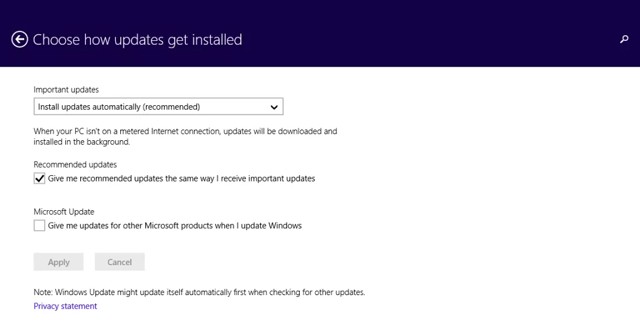
Jeśli błąd RQL NOT LESS OR EQUAL jest spowodowany przez działający proces, uruchom ponownie system operacyjny Windows, wykonując procedurę czystego rozruchu, aby rozwiązać problem. W przypadku procedury czystego rozruchu ponownie uruchamiane są tylko usługi lub procesy niezbędne do działania systemu Windows.
Wykonaj następujące kroki:
Krok 1. Otwórz okno dialogowe Uruchom .
Krok 2. Wpisz msconfig i naciśnij Enter .
Krok 3. Przejdź do zakładki Ogólne > zaznacz opcję Uruchamianie selektywne .
Krok 4. Odznacz opcję Załaduj elementy startowe .
Krok 5. Przejdź do zakładki Usługi .
Krok 6. Zaznacz pole wyboru Ukryj wszystkie usługi Microsoft w lewym dolnym rogu okna.
Krok 7. Kliknij Wyłącz wszystkie > OK .
Krok 8. Uruchom ponownie system Windows.
Aby zresetować te zmiany i uruchomić system Windows normalnie, wykonaj następujące czynności:
Krok 1. Przejdź do zakładki Ogólne .
Krok 2. Zaznacz opcję Uruchamianie normalne .
Krok 3. Kliknij OK > uruchom ponownie.
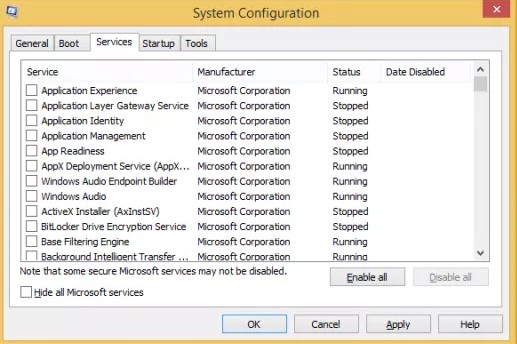
Prostym, ale czasami skutecznym sposobem naprawienia tego błędu jest usunięcie z komputera wszystkich niepotrzebnych urządzeń sprzętowych i sprawdzenie, czy komputer uruchomi się normalnie.
Czasami przyczyną błędu IRQL_NOT_LESS_OR_EQUAL są uszkodzone pliki. Aby to naprawić, należy naprawić uszkodzone pliki w Rejestrze. Wykonaj następujące kroki:
Krok 1 : Kliknij ikonę Szukaj na pasku zadań systemu Windows .
Krok 2 : Wyszukaj Wiersz poleceń.
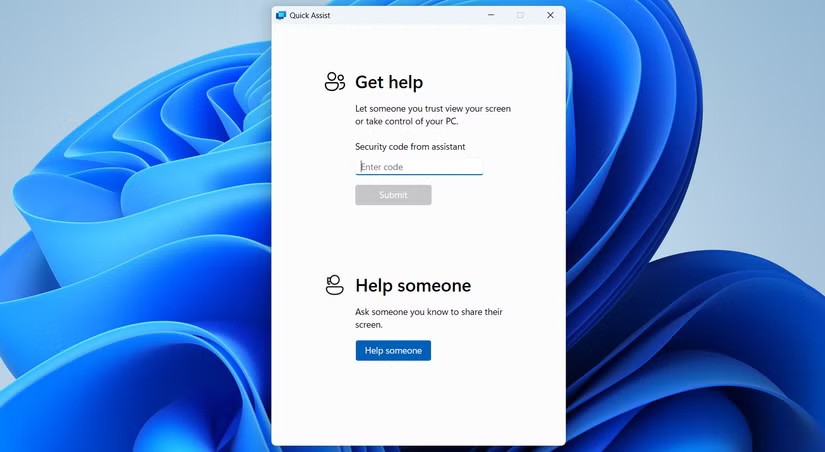
Krok 3 : Kliknij prawym przyciskiem myszy wynik wyszukiwania i wybierz opcję Uruchom jako administrator .
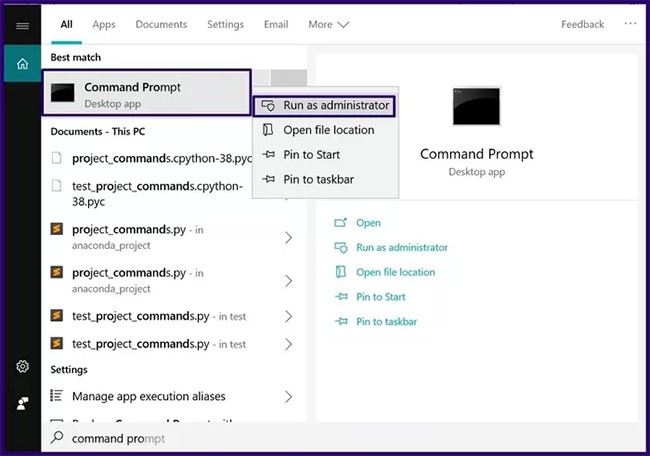
Krok 4 : W wierszu polecenia wpisz polecenie sfc /scannow .
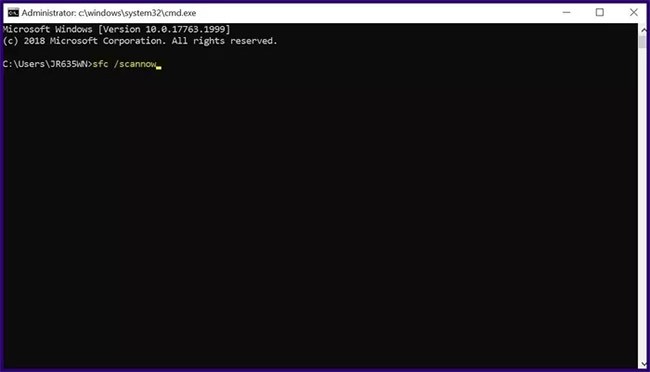
Krok 5 : Po wpisaniu polecenia kliknij Enter , a rozpocznie się proces skanowania.
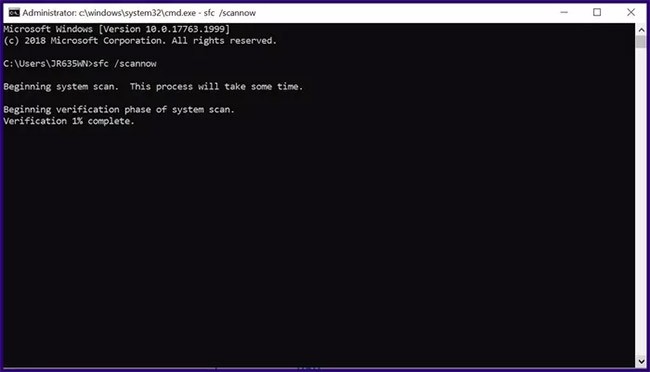
Krok 6 : Po zakończeniu skanowania uruchom ponownie komputer.
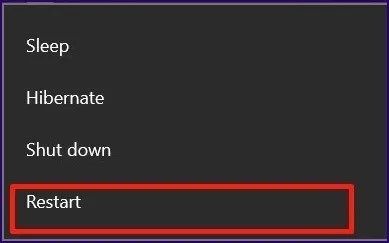
Powodzenia!
Czym jest VPN, jakie są jego zalety i wady? Omówmy z WebTech360 definicję VPN oraz sposób zastosowania tego modelu i systemu w praktyce.
Zabezpieczenia systemu Windows oferują więcej niż tylko ochronę przed podstawowymi wirusami. Chronią przed phishingiem, blokują ransomware i uniemożliwiają uruchamianie złośliwych aplikacji. Jednak te funkcje nie są łatwe do wykrycia – są ukryte za warstwami menu.
Gdy już się tego nauczysz i sam wypróbujesz, odkryjesz, że szyfrowanie jest niezwykle łatwe w użyciu i niezwykle praktyczne w codziennym życiu.
W poniższym artykule przedstawimy podstawowe operacje odzyskiwania usuniętych danych w systemie Windows 7 za pomocą narzędzia Recuva Portable. Dzięki Recuva Portable możesz zapisać dane na dowolnym wygodnym nośniku USB i korzystać z niego w razie potrzeby. Narzędzie jest kompaktowe, proste i łatwe w obsłudze, a ponadto oferuje następujące funkcje:
CCleaner w ciągu kilku minut przeskanuje Twoje urządzenie w poszukiwaniu duplikatów plików i pozwoli Ci zdecydować, które z nich możesz bezpiecznie usunąć.
Przeniesienie folderu Pobrane z dysku C na inny dysk w systemie Windows 11 pomoże zmniejszyć pojemność dysku C i sprawi, że komputer będzie działał płynniej.
Jest to sposób na wzmocnienie i dostosowanie systemu tak, aby aktualizacje odbywały się według Twojego harmonogramu, a nie harmonogramu firmy Microsoft.
Eksplorator plików systemu Windows oferuje wiele opcji zmieniających sposób wyświetlania plików. Być może nie wiesz, że jedna ważna opcja jest domyślnie wyłączona, mimo że ma kluczowe znaczenie dla bezpieczeństwa systemu.
Przy użyciu odpowiednich narzędzi możesz przeskanować swój system i usunąć programy szpiegujące, reklamowe i inne złośliwe programy, które mogą znajdować się w systemie.
Poniżej znajdziesz listę oprogramowania zalecanego przy instalacji nowego komputera, dzięki czemu będziesz mógł wybrać najpotrzebniejsze i najlepsze aplikacje na swoim komputerze!
Przechowywanie całego systemu operacyjnego na pendrive może być bardzo przydatne, zwłaszcza jeśli nie masz laptopa. Nie myśl jednak, że ta funkcja ogranicza się do dystrybucji Linuksa – czas spróbować sklonować instalację systemu Windows.
Wyłączenie kilku z tych usług może znacznie wydłużyć czas pracy baterii, nie wpływając przy tym na codzienne korzystanie z urządzenia.
Ctrl + Z to niezwykle popularna kombinacja klawiszy w systemie Windows. Ctrl + Z pozwala zasadniczo cofać działania we wszystkich obszarach systemu Windows.
Skrócone adresy URL są wygodne w czyszczeniu długich linków, ale jednocześnie ukrywają prawdziwy adres docelowy. Jeśli chcesz uniknąć złośliwego oprogramowania lub phishingu, klikanie w ten link bezmyślnie nie jest rozsądnym wyborem.
Po długim oczekiwaniu pierwsza duża aktualizacja systemu Windows 11 została oficjalnie udostępniona.
Czym jest VPN, jakie są jego zalety i wady? Omówmy z WebTech360 definicję VPN oraz sposób zastosowania tego modelu i systemu w praktyce.
Zabezpieczenia systemu Windows oferują więcej niż tylko ochronę przed podstawowymi wirusami. Chronią przed phishingiem, blokują ransomware i uniemożliwiają uruchamianie złośliwych aplikacji. Jednak te funkcje nie są łatwe do wykrycia – są ukryte za warstwami menu.
Gdy już się tego nauczysz i sam wypróbujesz, odkryjesz, że szyfrowanie jest niezwykle łatwe w użyciu i niezwykle praktyczne w codziennym życiu.
W poniższym artykule przedstawimy podstawowe operacje odzyskiwania usuniętych danych w systemie Windows 7 za pomocą narzędzia Recuva Portable. Dzięki Recuva Portable możesz zapisać dane na dowolnym wygodnym nośniku USB i korzystać z niego w razie potrzeby. Narzędzie jest kompaktowe, proste i łatwe w obsłudze, a ponadto oferuje następujące funkcje:
CCleaner w ciągu kilku minut przeskanuje Twoje urządzenie w poszukiwaniu duplikatów plików i pozwoli Ci zdecydować, które z nich możesz bezpiecznie usunąć.
Przeniesienie folderu Pobrane z dysku C na inny dysk w systemie Windows 11 pomoże zmniejszyć pojemność dysku C i sprawi, że komputer będzie działał płynniej.
Jest to sposób na wzmocnienie i dostosowanie systemu tak, aby aktualizacje odbywały się według Twojego harmonogramu, a nie harmonogramu firmy Microsoft.
Eksplorator plików systemu Windows oferuje wiele opcji zmieniających sposób wyświetlania plików. Być może nie wiesz, że jedna ważna opcja jest domyślnie wyłączona, mimo że ma kluczowe znaczenie dla bezpieczeństwa systemu.
Przy użyciu odpowiednich narzędzi możesz przeskanować swój system i usunąć programy szpiegujące, reklamowe i inne złośliwe programy, które mogą znajdować się w systemie.
Poniżej znajdziesz listę oprogramowania zalecanego przy instalacji nowego komputera, dzięki czemu będziesz mógł wybrać najpotrzebniejsze i najlepsze aplikacje na swoim komputerze!
Przechowywanie całego systemu operacyjnego na pendrive może być bardzo przydatne, zwłaszcza jeśli nie masz laptopa. Nie myśl jednak, że ta funkcja ogranicza się do dystrybucji Linuksa – czas spróbować sklonować instalację systemu Windows.
Wyłączenie kilku z tych usług może znacznie wydłużyć czas pracy baterii, nie wpływając przy tym na codzienne korzystanie z urządzenia.
Ctrl + Z to niezwykle popularna kombinacja klawiszy w systemie Windows. Ctrl + Z pozwala zasadniczo cofać działania we wszystkich obszarach systemu Windows.
Skrócone adresy URL są wygodne w czyszczeniu długich linków, ale jednocześnie ukrywają prawdziwy adres docelowy. Jeśli chcesz uniknąć złośliwego oprogramowania lub phishingu, klikanie w ten link bezmyślnie nie jest rozsądnym wyborem.
Po długim oczekiwaniu pierwsza duża aktualizacja systemu Windows 11 została oficjalnie udostępniona.













